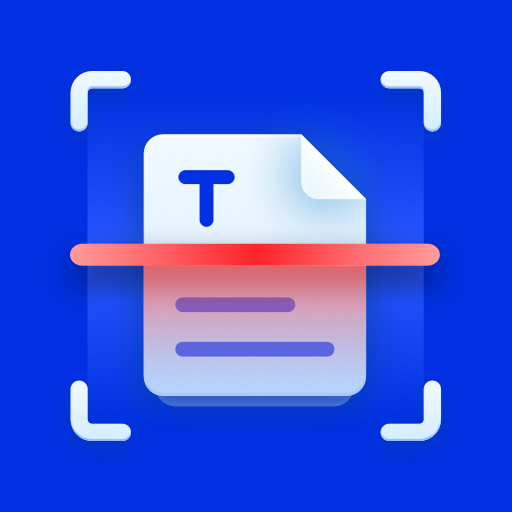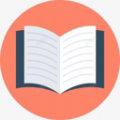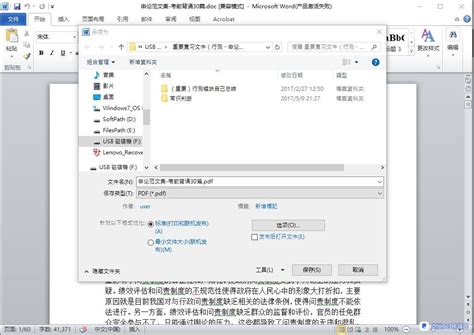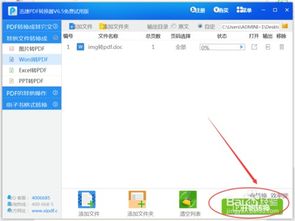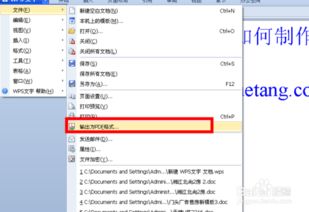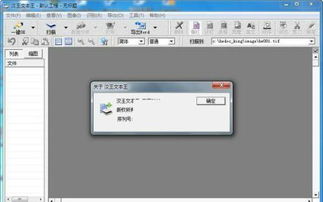轻松学会:如何制作PDF文档?
怎么制作PDF文档?详细步骤与多种方法介绍
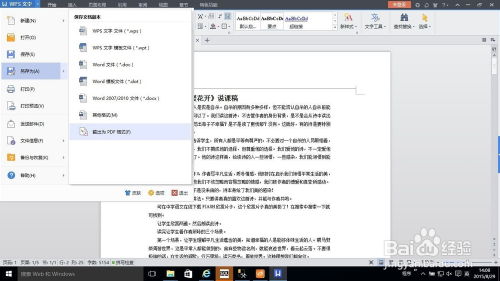
在日常生活中,PDF(Portable Document Format)文档因其跨平台兼容性和不可轻易篡改的特性,被广泛应用于各种场景,如工作汇报、简历投递、合同签署等。那么,如何制作一个PDF文档呢?以下将介绍几种常见且实用的方法,帮助你轻松创建自己的PDF文件。

方法一:使用Word等文字处理软件转换
这是最为普遍和简便的一种方法,尤其适合那些习惯使用Microsoft Word、WPS等文字处理软件的用户。

1. 编写文档

首先,使用Word或WPS打开或新建一个文档,编辑并格式化你的内容,包括文字、图片、表格、页眉页脚等。确保所有内容都符合你的要求。
2. 检查与校对
在将文档转换为PDF之前,务必仔细检查文档内容,确保没有错别字、格式错误或遗漏的信息。校对是一项非常重要的工作,可以提高PDF文档的专业性和可读性。
3. 保存为PDF
完成编辑和校对后,点击Word或WPS界面上的“文件”菜单,选择“另存为”或“导出为PDF”。在弹出的对话框中,选择保存位置,输入文件名,然后点击“保存”或“导出”按钮。稍等片刻,你的文档就会被成功转换为PDF格式。
方法二:使用PDF编辑器直接创建
对于那些需要更高灵活性和编辑功能的用户,使用PDF编辑器直接创建PDF文档可能是一个更好的选择。
1. 选择合适的PDF编辑器
市面上有很多PDF编辑器可供选择,如Adobe Acrobat DC、福昕PDF编辑器、万兴PDF等。这些编辑器不仅支持创建PDF文档,还提供了丰富的编辑功能,如添加注释、编辑文本、插入图片等。
2. 打开编辑器并创建新文档
安装并打开你选择的PDF编辑器。在编辑器界面中,通常会有一个“新建”或“创建新文档”的选项。点击它,然后根据提示输入文档的基本信息,如标题、作者等。
3. 编辑内容
在新建的PDF文档中,你可以使用编辑器提供的工具来添加和编辑内容。例如,你可以使用文本框工具输入文字,使用图片工具插入图片,还可以使用表格工具创建表格。所有这些内容都可以在编辑器中进行格式化和调整。
4. 保存文档
完成编辑后,点击编辑器界面上的“保存”或“另存为”按钮,将你的PDF文档保存到指定的位置。
方法三:使用在线转换工具
如果你不想安装任何软件,或者只是偶尔需要制作PDF文档,那么使用在线转换工具可能是一个不错的选择。
1. 选择合适的在线转换工具
在浏览器中搜索“在线PDF转换工具”或类似的关键词,你会找到很多免费的在线转换服务。这些服务通常支持将Word、Excel、PPT、图片等多种格式的文件转换为PDF。
2. 上传文件
打开你选择的在线转换工具网站,根据提示上传你要转换的文件。大多数在线转换工具都支持拖放上传,非常方便。
3. 设置转换选项
在上传文件后,一些在线转换工具会提供额外的转换选项,如设置页面大小、方向、边距等。你可以根据自己的需求进行设置。
4. 开始转换并下载
设置好转换选项后,点击“开始转换”或类似的按钮。稍等片刻,转换完成后,你可以点击“下载”按钮将生成的PDF文档保存到你的电脑中。
方法四:使用扫描软件生成PDF
对于纸质文档或需要保留原始排版和格式的文档,使用扫描软件生成PDF是一个有效的方法。
1. 准备扫描设备
首先,你需要一台扫描仪或带有扫描功能的打印机。确保设备已正确连接到电脑,并安装了必要的驱动程序。
2. 打开扫描软件
打开扫描仪附带的扫描软件,或者使用Windows自带的“扫描仪和照相机向导”。在软件界面中,选择“扫描到PDF”或类似的选项。
3. 设置扫描参数
根据需要设置扫描参数,如分辨率、颜色模式(彩色或黑白)、扫描区域等。确保这些设置能够满足你的需求。
4. 开始扫描并保存
设置好参数后,点击“扫描”或“开始”按钮进行扫描。扫描完成后,软件会自动将扫描结果保存为PDF文档。你可以指定保存位置并命名文件。
注意事项与技巧
1. 保持文档简洁明了
在制作PDF文档时,尽量保持内容简洁明了,避免过多的冗余信息和复杂的格式。这有助于提高文档的可读性和专业性。
2. 使用高质量的图片
如果需要在PDF文档中插入图片,确保使用高质量的图片文件,避免模糊或失真。这可以通过选择高分辨率
- 上一篇: 拔丝山药的制作方法是什么?
- 下一篇: 家里路由器密码忘记了该怎么办?
-
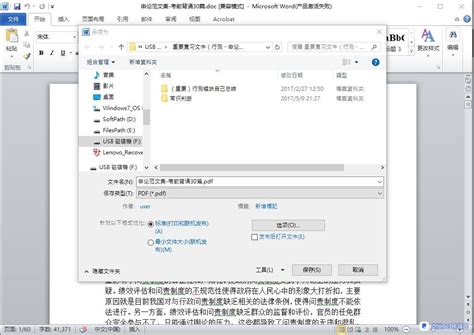 轻松学会:如何将Word文档转换成PDF格式资讯攻略11-07
轻松学会:如何将Word文档转换成PDF格式资讯攻略11-07 -
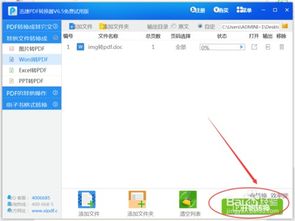 轻松学会:如何将Word文档转换为PDF资讯攻略11-27
轻松学会:如何将Word文档转换为PDF资讯攻略11-27 -
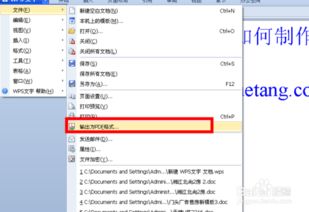 如何轻松快速创建PDF文档资讯攻略10-28
如何轻松快速创建PDF文档资讯攻略10-28 -
 轻松学会:PDF转Word的实用方法资讯攻略11-11
轻松学会:PDF转Word的实用方法资讯攻略11-11 -
 轻松学会用Solid Converter PDF合并PDF文件资讯攻略11-11
轻松学会用Solid Converter PDF合并PDF文件资讯攻略11-11 -
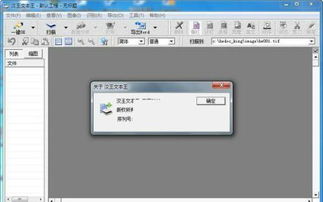 掌握汉王PDF OCR的使用方法资讯攻略11-27
掌握汉王PDF OCR的使用方法资讯攻略11-27